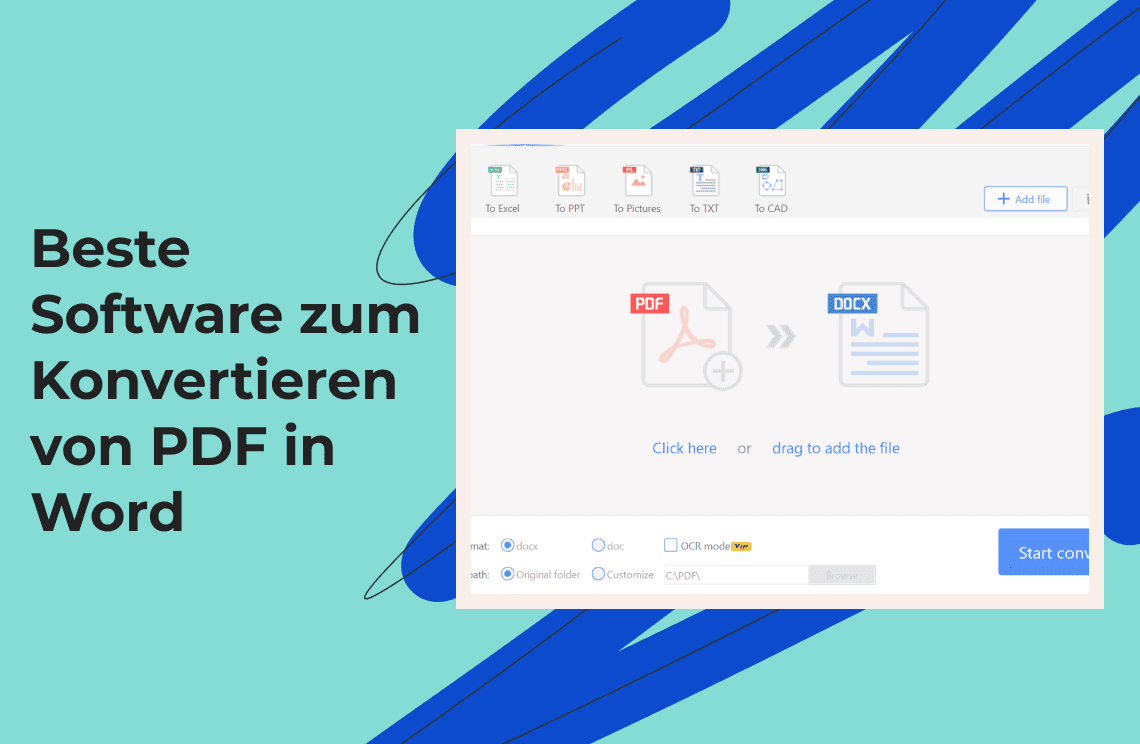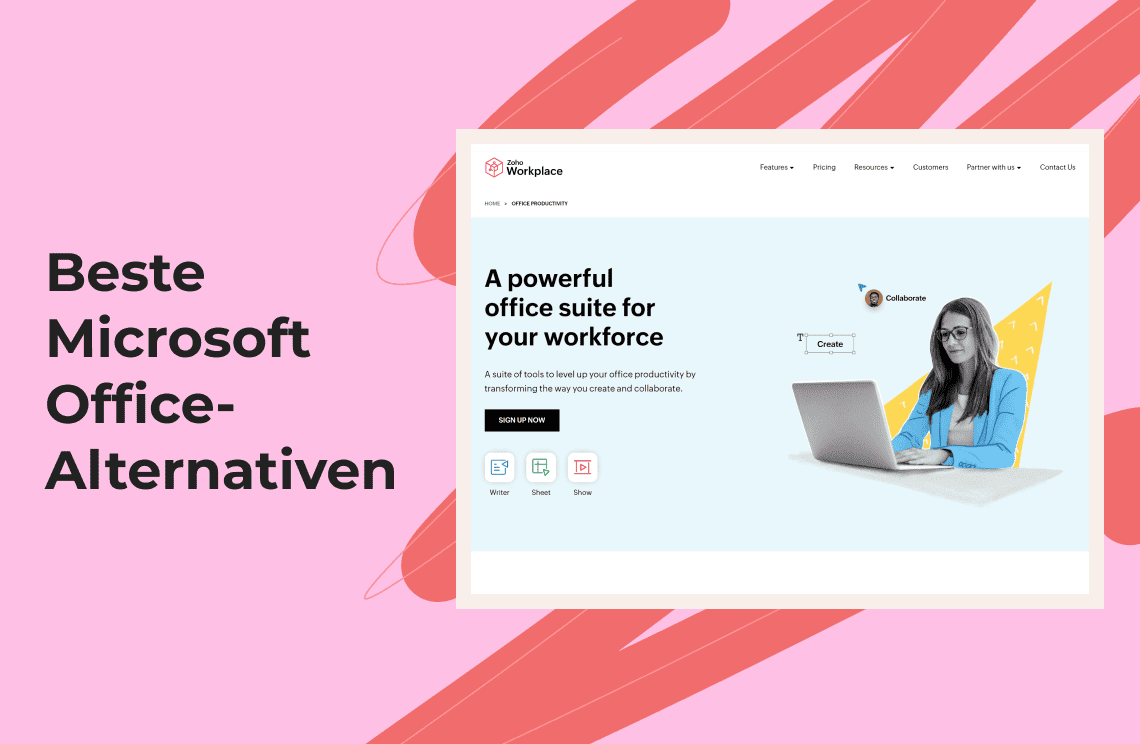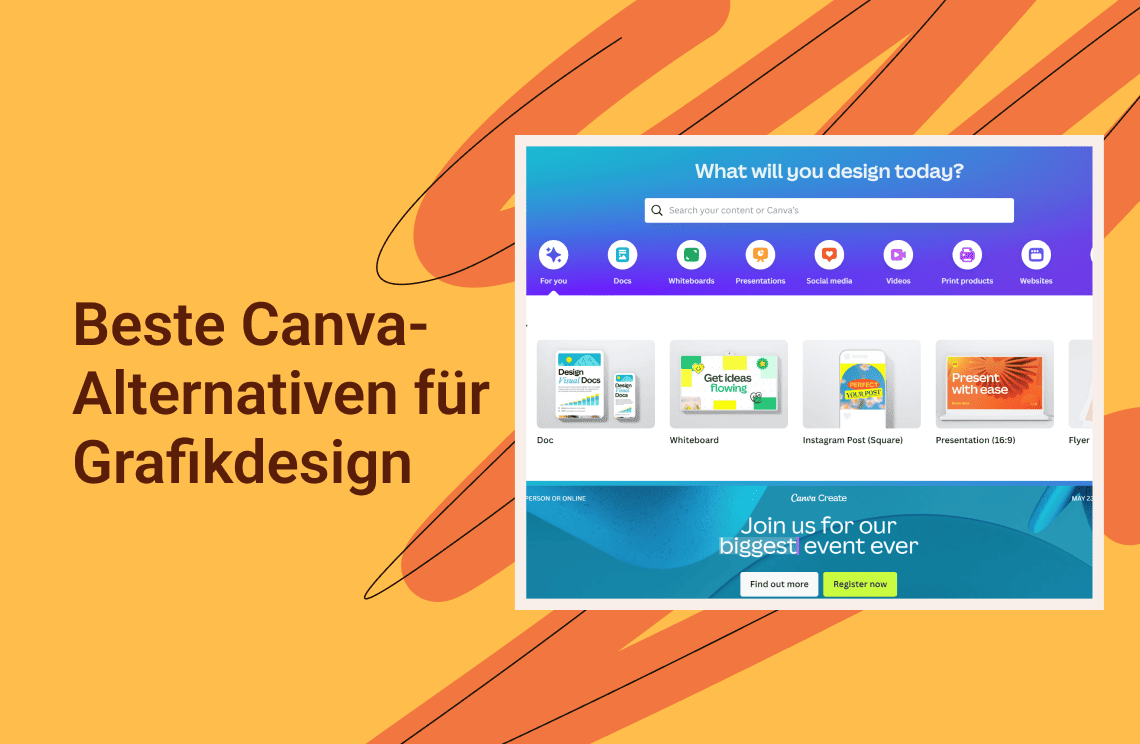Das PDF-Format wird verwendet, um Dateien oder Dokumente in einem festen Format zu übertragen. Um PDF-Dokumente zu bearbeiten, benötigen Sie jedoch einen zuverlässigen PDF-Editor, der auf Ihrem System installiert ist. Wenn kein PDF-Software verfügbar ist, können Sie die Datei nicht einfach bearbeiten.
In solchen Fällen müssen Sie PDF in das Word-Format umwandeln, um Bearbeitungen und Änderungen einfach durchzuführen. Dieser Artikel wird einige der beliebten und authentischen Tools vorstellen, die die Umwandlung von PDF in Word schnell durchführen können.
- PDF Agile
- iLovePDF
- Adobe Acrobat
- Sejda
- Smallpdf
- Soda PDF
- Foxit PDF
- pdfFiller
- PDF2GO
- PDF Candy
1. PDF Agile
PDF Agile ist ein beliebtes Tool, das mit fortschrittlichen Funktionen zur Bearbeitung von PDF-Dokumenten ausgestattet ist. Seine Konvertierungsfunktion unterstützt verschiedene Formate wie Word, PPT, Excel, TXT, Bild und CAD. Durch das Hochladen der PDF-Datei können Sie das gewünschte Format auswählen und das Ergebnis mit einem einzigen Klick erhalten. Wenn Sie daran denken, PDF in Word umzuwandeln, ist es eines der besten verfügbaren Tools.
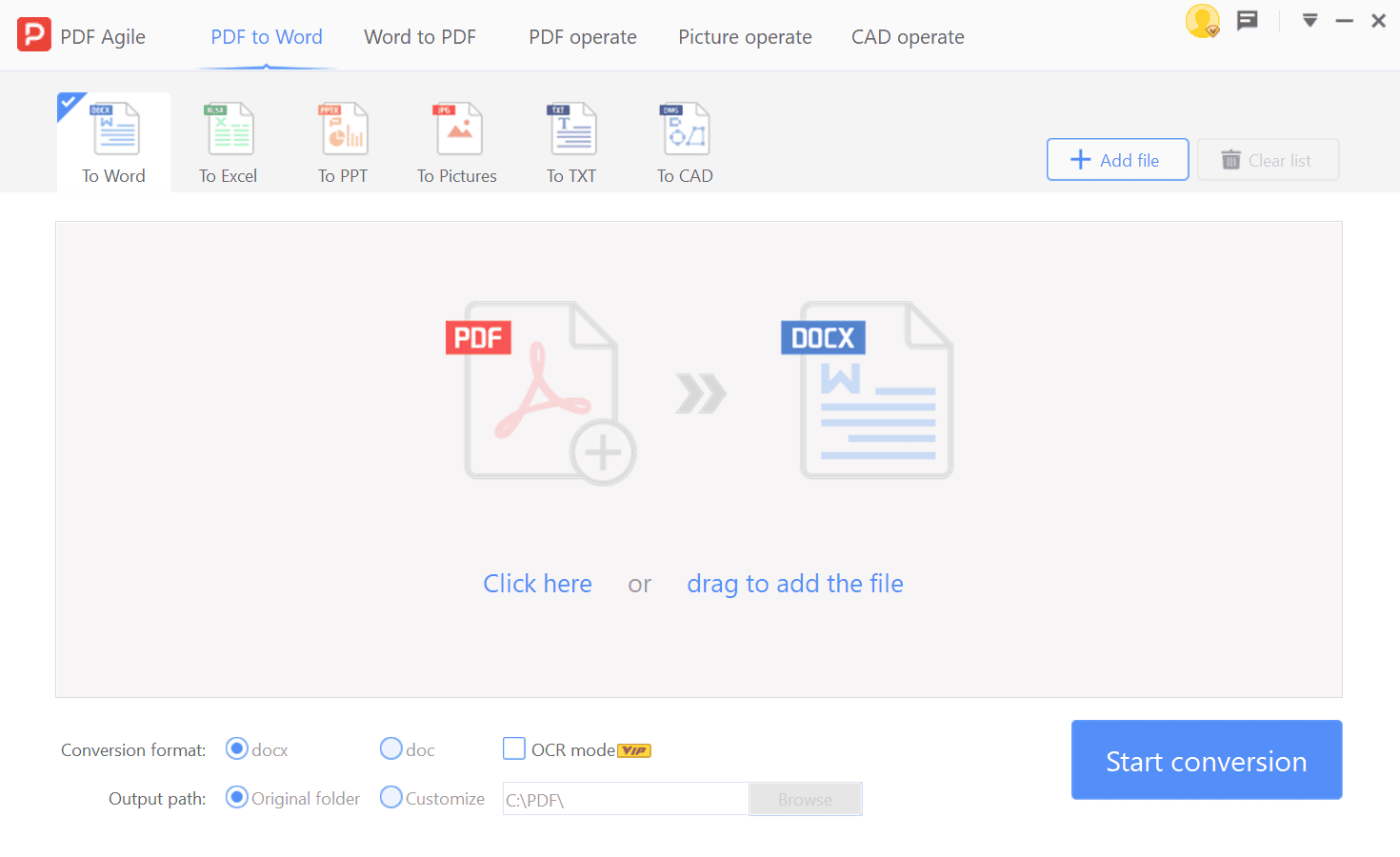
Pros
- Es bietet Stapelverarbeitung, sodass Sie mehrere PDFs gleichzeitig in Word-Dokumente umwandeln können.
- Die Konvertierungsfunktion von PDF Agile ist sowohl auf Online- als auch auf Desktop-Plattformen verfügbar.
- Sie können Text aus gescannten Bildern in Ihren PDF-Dateien durch die integrierte OCR-Funktion extrahieren.
- Sie können Ihre Dokumente in Form von Folien lesen, um Ihr Leseerlebnis zu verbessern.
Con
- Dieses Tool ist noch nicht auf Mac-Plattformen verfügbar.
2. iLovePDF
iLovePDF ist ein hervorragendes Tool mit einer organisierten und benutzerfreundlichen Oberfläche. Sie können dieses Tool sowohl auf Ihrem Desktop als auch auf mobilen Geräten einfach herunterladen. Außerdem können Sie auf dieses Tool auf der Online-Plattform zugreifen, um schnell Änderungen an Ihren PDFs vorzunehmen. Um PDF in Word umzuwandeln, können Sie Dateien auf seinem Online-Tool entweder über Cloud-Speicherplattformen oder durch direktes Durchsuchen von Ihrem Gerät importieren.
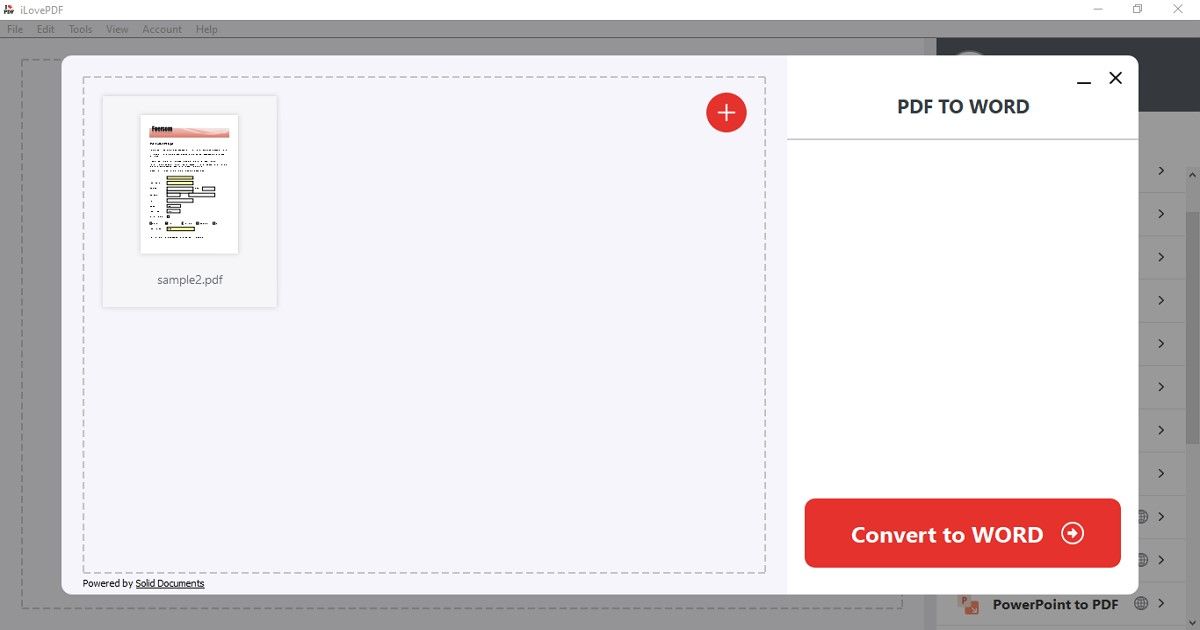
Pros
- Sie können PDF-Dateien auf diesem Tool ohne Einschränkungen zusammenführen und teilen.
- Es bietet Stapelverarbeitung, durch die Sie mehrere PDFs gleichzeitig umwandeln können.
- Dieses Tool ist sowohl mit iOS- als auch mit Android-Plattformen kompatibel.
Con
- Im kostenlosen Modus gibt es bestimmte Einschränkungen und begrenzte Optionen zur Bearbeitung von PDF-Dokumenten.
3. Adobe Acrobat
Haben Sie jemals das Adobe Acrobat-Tool für Ihre PDF-Dokumente verwendet? Adobe Acrobat ist eine der weit verbreiteten Softwarelösungen zur fehlerfreien Bearbeitung des PDF-Formats. Es enthält mehrere unterschiedliche Funktionen, einschließlich eines Konverters, mit dem Sie PDFs sofort in Word umwandeln können. Der Hauptgrund für seine Beliebtheit ist seine professionelle Umgebung, die dem Benutzer fortschrittliche Optionen zur effizienten Bearbeitung seiner PDF-Dokumente bietet.

Adobe Acrobat-Schnittstelle
Pros
- Sie können auch gescanntes Bildmaterial und Dateien in andere Formate wie PDF, TIFF und JPEG umwandeln.
- Benutzer können elektronische Signaturen zu ihren PDF-Dokumenten hinzufügen, um in ihrem Arbeitsablauf produktiver zu sein.
- Sie können Ihre PDF-Dateien schnell mit anderen Plattformen teilen, damit andere sie kommentieren oder lesen können.
Con
- In der kostenlosen Version gibt es nur begrenzte Organisations- und Bearbeitungstools.
4. Sejda
Möchten Sie eine sichere Plattform zur Umwandlung von PDF in Word verwenden? Verwenden Sie das PDF-Tool namens Sejda, um verschiedene PDF-Dateien in Hauptformate wie Excel, PPT und Word umzuwandeln. Es ist eine zuverlässige und sichere Software, da sie die Datei automatisch nach 2 Stunden von ihrem Server löscht, wenn Sie die Online-Version verwenden. Darüber hinaus können Sie auf diesem Tool 3 Aufgaben pro Stunde kostenlos durchführen.
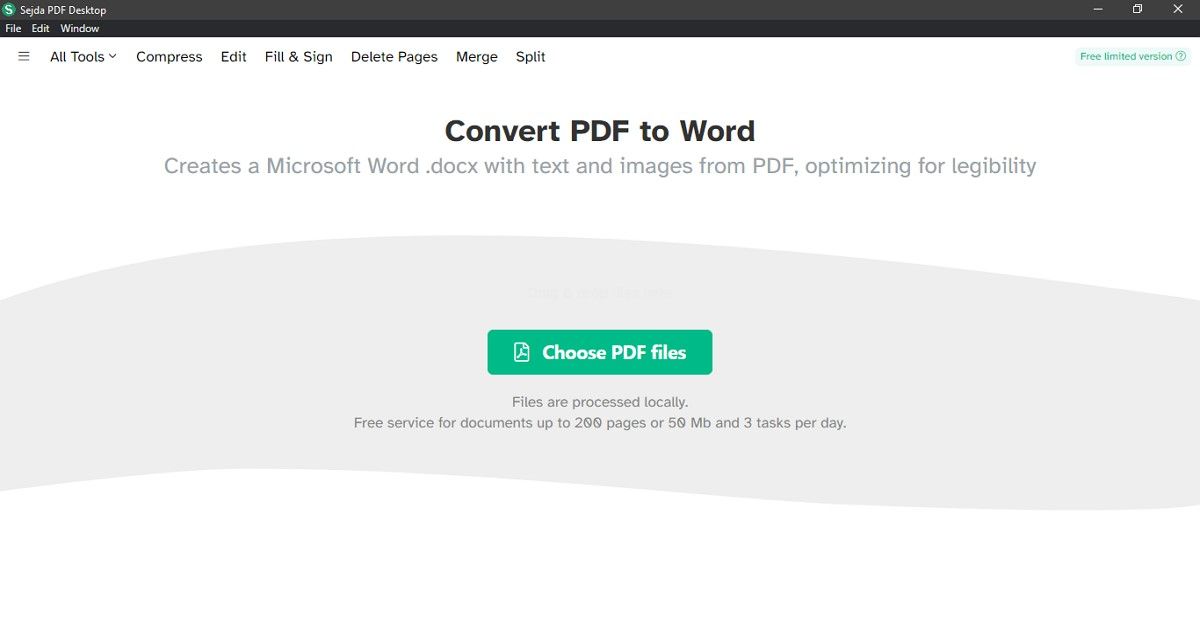
Sejda PDF Desktop Software
Pros
- Es bietet einen PDF-Komprimierer, mit dem Sie die Dateigrößen reduzieren können, ohne die ursprüngliche Qualität zu beeinträchtigen.
- Sie können Lesezeichen zu Ihren PDF-Dokumenten effektiv hinzufügen und entfernen.
- Sie können Bilder aus den PDF-Dateien extrahieren und als separate Datei speichern.
Con
- Sie können nur PDF-Dateien bis zu 50 MB in der kostenlosen Version hochladen.
5. Smallpdf
Smallpdf ist eine benutzerfreundliche PDF-Software, die ideal für Anfänger oder Nicht-Profis ist. Um PDF in Word umzuwandeln, müssen Sie nur die PDF-Datei importieren, und innerhalb weniger Sekunden erhalten Sie das Ergebnis in hoher Qualität. Da es auch ein Online-Tool bietet, müssen Sie dieses Tool nicht speziell auf Ihrem Computer herunterladen. Außerdem können Sie ohne Kontoerstellung alle Funktionen an Ihren PDFs durchführen.
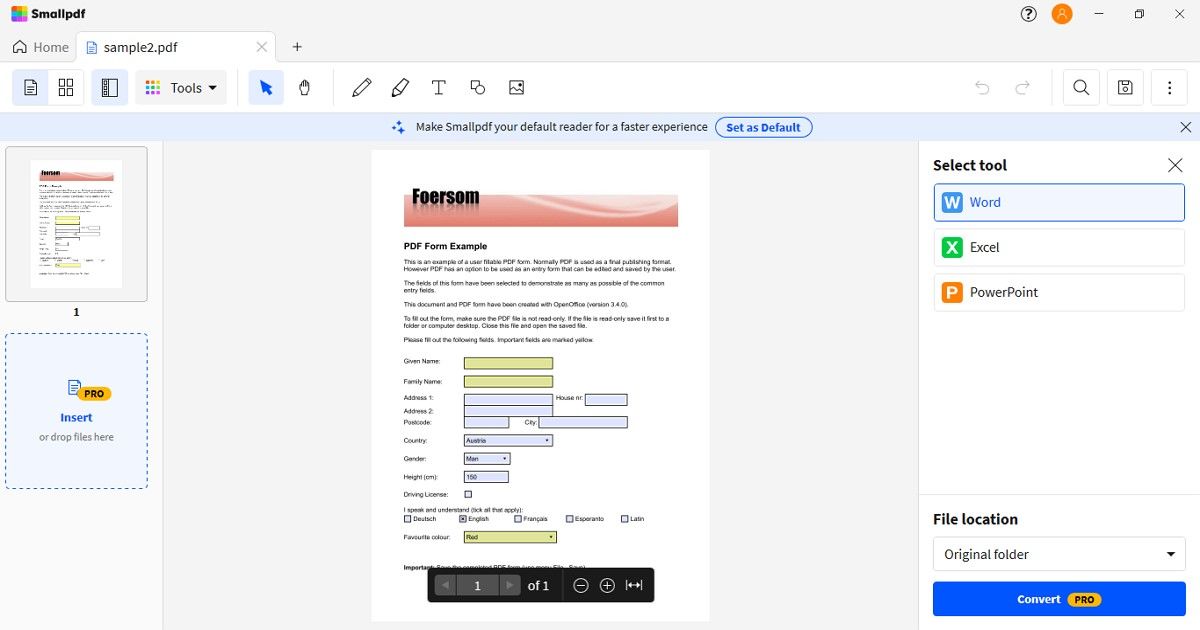
Smallpdf für Windows
Pros
- Smallpdf garantiert hochwertige Ergebnisse nach der Umwandlung und liefert sofortige Ergebnisse.
- Die Benutzeroberfläche ist extrem einfach und kann ideal für Anfänger sein.
- Es ermöglicht Ihnen auch, Ihre PDF-Datei zu bearbeiten, bevor Sie sie in ein Word-Dokument umwandeln.
Con
- Sie können in der kostenlosen Testversion nur eine Aufgabe pro Tag durchführen.
6. Soda PDF
Soda PDF ist ein hervorragender PDF-Dateimanager und -Editor mit zusätzlichen unterschiedlichen Funktionen. Wenn es darum geht, PDF in Word umzuwandeln, bietet es Ihnen verschiedene Optionen, um genaue Ergebnisse zu erzielen. Sie können aus diesen Optionen auswählen, um die erste, letzte oder alle Seiten zu konvertieren. Darüber hinaus können Sie auch den Seitenbereich für die Umwandlung festlegen. Dadurch können Sie genaue Ergebnisse erzielen.
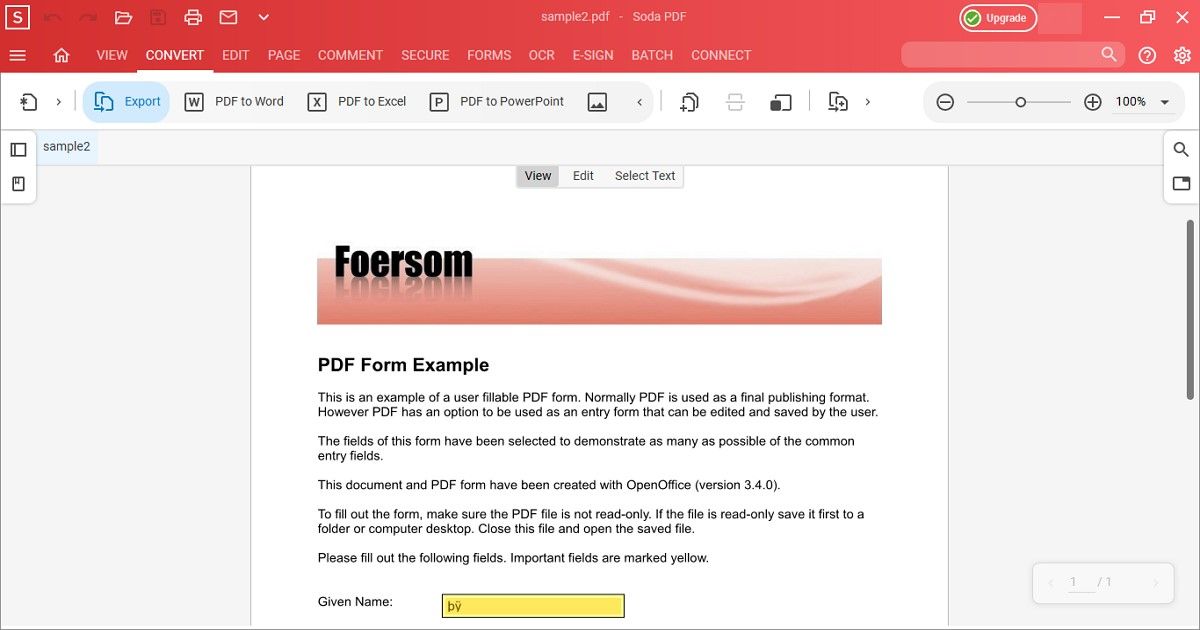
Soda PDF für Windows
Pros
- Es bietet eine unbegrenzte Dokumentenverarbeitung, was bedeutet, dass Sie verschiedene Aufgaben ohne Einschränkungen durchführen können.
- Im Gegensatz zu anderen Tools enthält diese Software keine Werbung in ihrer Oberfläche.
- Sie können Ihre PDFs durch dieses Tool mit Passwörtern sichern.
Con
- Bevor Sie seine erweiterten Funktionen nutzen können, müssen Sie seinen Abonnementplan kaufen, der teuer sein kann.
7. Foxit PDF
Foxit PDF ist ein effizientes Tool, das viele Benutzer zur Erstellung und Bearbeitung von PDF-Dokumenten verwenden. Seine Konvertierungsfunktion unterstützt Formate wie Word, Excel, Tabellenkalkulation, PPT und XPS. Neben seiner Konvertierungsfunktion können Sie auch andere erweiterte Optionen verwenden, um die Zugänglichkeit Ihrer PDFs zu steuern. Beim Freigeben Ihrer PDFs können Sie die Einstellungen steuern und die Zugänglichkeit Ihrer Datei entsprechend einschränken.
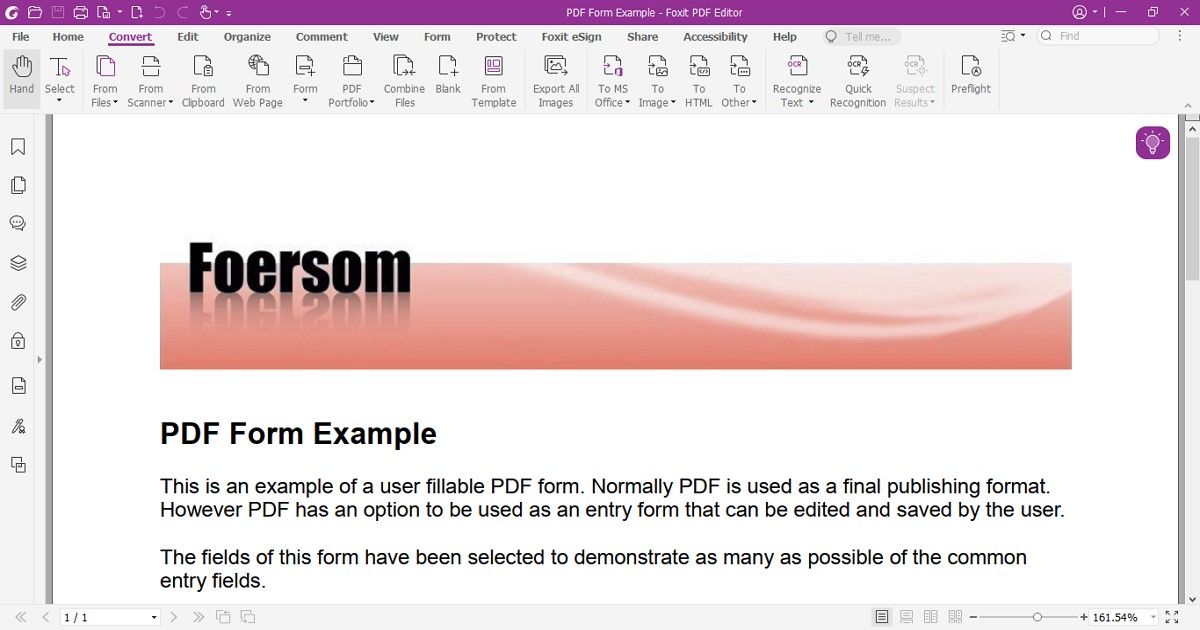
Foxit PDF für Windows
Pros
- Die Sicherheits- und Freigabefunktionen von Foxit sind sehr beeindruckend und nützlich.
- Sie können Sticker und Kommentare zu PDFs fehlerfrei hinzufügen, um Ihre Datei ansprechender zu gestalten.
- Sie können Textfelder für weitere Informationen hinzufügen und deren Ausrichtungen effektiv anpassen.
Con
- Foxit PDF unterstützt keine Stapelverarbeitung, um Zeit zu sparen, wenn Sie mit mehreren Dateien arbeiten.
8. pdfFiller
pdfFiller ist bekannt für seine effiziente Verwaltungsfähigkeit von PDF-Dateien. Sie können Ihre gewöhnliche PDF-Datei mit seinen Premium-Funktionen in ein ansprechendes Dokument umwandeln. Um sein Konvertierungstool zu verwenden, können Sie die PDF-Datei von verschiedenen Plattformen wie PDF-Bibliothek, Google Drive, Dropbox, Box und OneDrive hochladen. Sie können auch auf die PDF-Dateien zugreifen, die Sie in Ihrem pdfFiller-Posteingang erhalten haben, über dieses Tool.
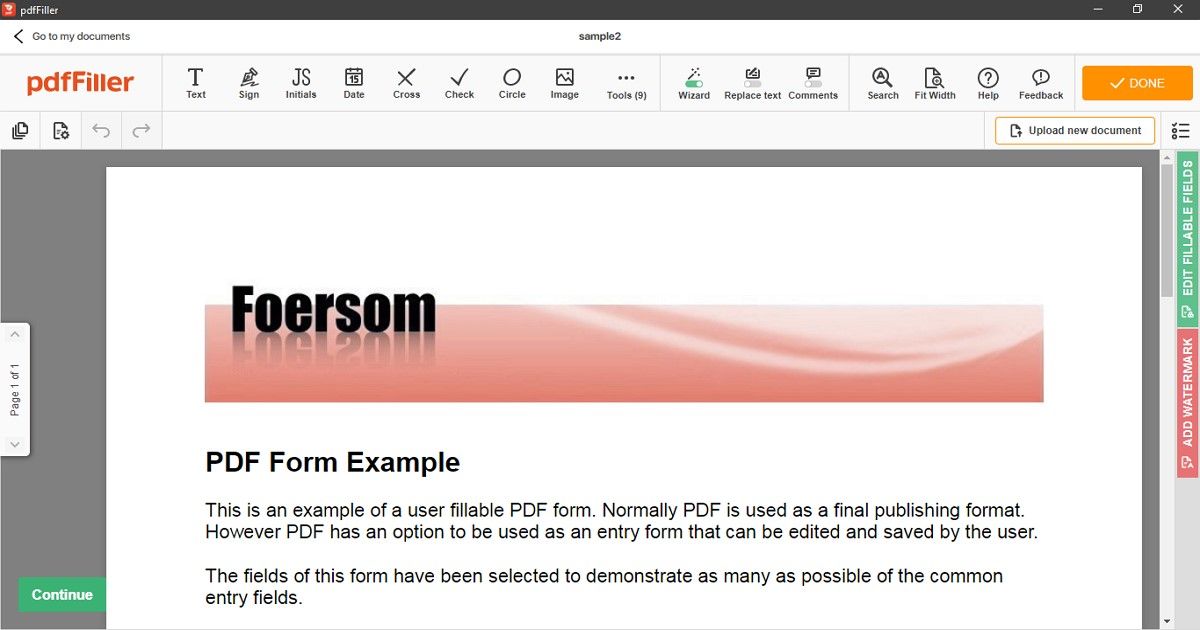
pdfFiller Desktop PDF Editor
Pros
- Es bietet Benutzern verschiedene Optionen, um PDF-Dokumente sofort von mehreren Plattformen zu importieren.
- Neben der Auswahl des Formats für die Umwandlung können Sie auch den Zielordner für die Ausgabe festlegen.
- Sie erhalten unabhängig von der Dateigröße innerhalb von 2 Minuten Ergebnisse.
Con
- Sie müssen ein pdfFiller-Konto erstellen, um sein Desktop-Tool zu verwenden.
9. PDF2GO
PDF2GO ist ein fortschrittliches Tool, das OCR-Technologie bei der Umwandlung von PDF-Dateien unterstützt. Nach der Umwandlung bleibt das Layout wie Ihre PDF-Datei in hoher Qualität. Darüber hinaus können Sie mit der OCR-Technologie gescanntes PDF-Material in bearbeitbare Versionen im Word-Format umwandeln. Es ist daher ein perfektes Tool für die Umwandlung, Bearbeitung und Erstellung von PDF-Dateien professionell.
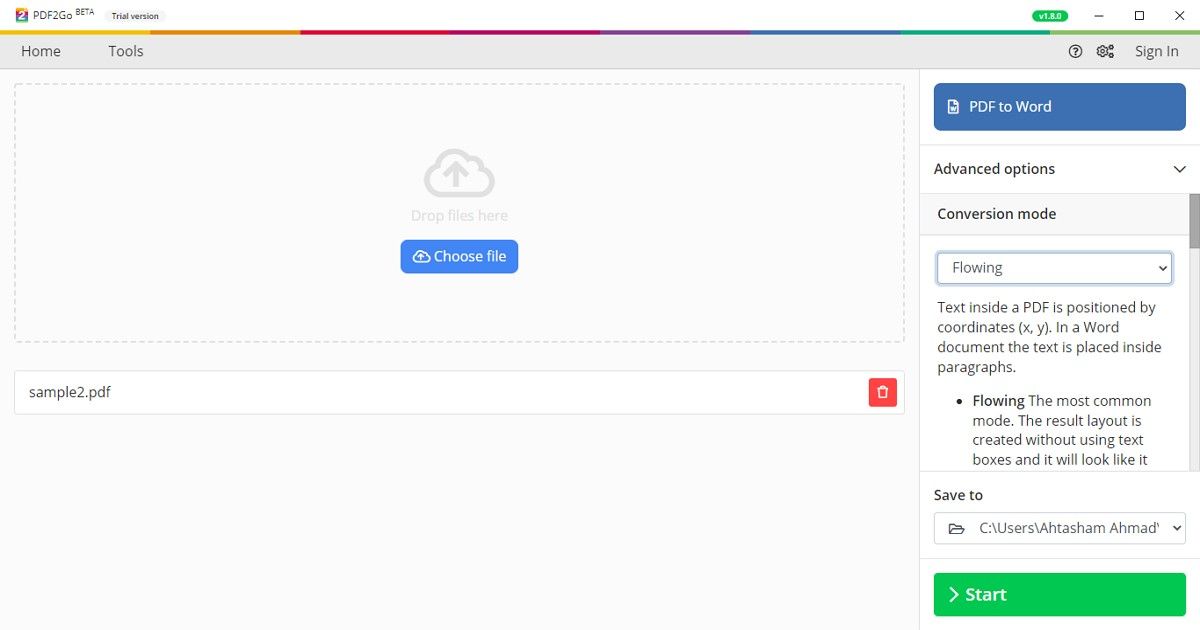
PDF2GO für Windows
Pros
- Sie können Ihre PDF-Dateien reparieren, wenn sie versehentlich beschädigt oder gelöscht wurden, über die Online-Version dieses Tools.
- Seine Online-Tools können Ihnen helfen, die PDF-Seitengröße einfach anzupassen, um sie an Ihre Anforderungen anzupassen.
- Sie können Ihr PDF mit einem einzigen Klick auf dieser Plattform durchsuchbar machen.
Con
- Es bietet nur PDF-Konvertierung, PDF-Schutz und PDF-Viewer-Funktionen in seinem Desktop-Tool.
10. PDF Candy
Suchen Sie nach einer einfachen, aber effizienten PDF-Software? PDF Candy ist ein vollständiges Tool, das viele Funktionen und Optionen zur Bearbeitung von PDF-Dateien bietet. Seine einfache und benutzerfreundliche Oberfläche zeigt jede Option klar an, sodass Sie leicht aus seinen Optionen auswählen können. Der Konverter von PDF Candy liefert schnelle Ergebnisse, da Sie Ihre konvertierten Dateien mit einem einzigen Klick erhalten.
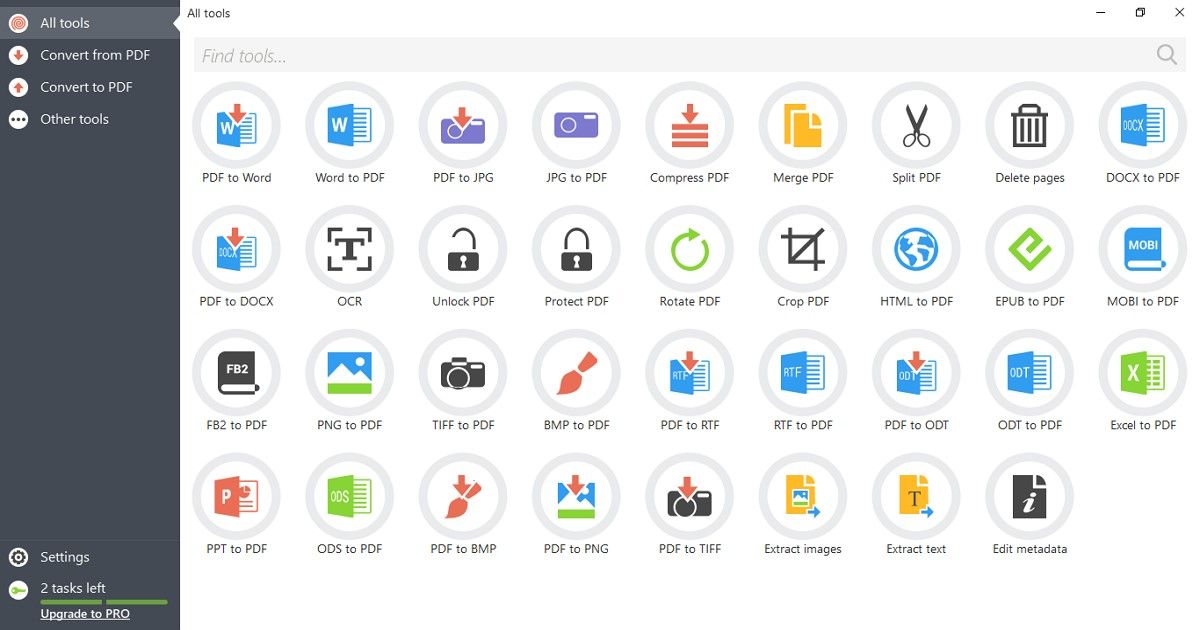
PDF Candy Desktop-Version
Pros
- Sie können PDF-Dateien mit diesem Tool präzise entsperren und sie weiter bearbeiten.
- Sie können Text aus PDF-Dateien sofort extrahieren und ihn dann auf Ihrem Gerät speichern.
- Mit wenigen Klicks können Sie Ihren PDF-Dateien fehlerfrei Seitenzahlen hinzufügen.
Con
- Das Konvertierungstool von PDF Candy bietet keine zusätzlichen Einstellungen, um benutzerdefinierte Ergebnisse zu erzielen.
FAQs
F: Was ist die beste Software zur kostenlosen Umwandlung von PDF in Word?
A: Es gibt mehrere kostenlose Optionen zur Umwandlung von PDF in Word. Einige der beliebten Auswahlmöglichkeiten sind:
- iLovePDF: Bietet ein kostenloses Online-Tool mit grundlegenden Konvertierungsfunktionen.
- Sejda: Bietet ein kostenloses Online-Tool mit eingeschränkten Funktionen, ermöglicht jedoch 3 Aufgaben pro Stunde.
- Smallpdf: Bietet ein kostenloses Online-Tool mit grundlegenden Konvertierungs- und Bearbeitungsfunktionen.
- PDF Agile: Bietet ein kostenloses Online-Tool mit grundlegenden Konvertierungs- und Bearbeitungsfunktionen.
F: Kann ich gescanntes PDF in das Word-Format umwandeln?
A: Ja, die meisten der in diesem Artikel aufgeführten Softwarelösungen unterstützen die OCR-Technologie (Optical Character Recognition), mit der Sie gescanntes PDF in bearbeitbare Word-Dokumente umwandeln können. PDF Agile, Adobe Acrobat, Sejda, Smallpdf, Soda PDF, Foxit PDF, pdfFiller und PDF2GO sind einige der Tools, die OCR-Fähigkeiten bieten.
F: Wie wähle ich die beste Software für meine Bedürfnisse aus?
A: Die beste Software für Sie hängt von Ihren spezifischen Anforderungen ab, wie z. B. der Häufigkeit der Umwandlungen, der Größe Ihrer PDF-Dateien und den zusätzlichen Funktionen, die Sie benötigen. Berücksichtigen Sie die folgenden Faktoren bei Ihrer Entscheidung:
- Genauigkeit und Konvertierungsqualität: Suchen Sie nach Software mit einem Ruf für die Erstellung hochwertiger Konvertierungen.
- Geschwindigkeit: Wenn Sie häufig große Dateien umwandeln müssen, wählen Sie Software, die schnelle Konvertierungsgeschwindigkeiten bietet.
- Funktionen: Berücksichtigen Sie die zusätzlichen Funktionen, die Sie benötigen, wie OCR, Stapelverarbeitung und Bearbeitungsfähigkeiten.
- Preisgestaltung: Wenn Sie viele Dateien umwandeln müssen oder erweiterte Funktionen benötigen, müssen Sie möglicherweise in eine kostenpflichtige Softwarelösung investieren.
F: Gibt es Einschränkungen bei der Verwendung kostenloser PDF-zu-Word-Konvertierungssoftware?
A: Kostenlose Software hat oft Einschränkungen wie Dateigrößenbeschränkungen, Wasserzeichen oder eingeschränkte Funktionen. Einige können auch Werbung enthalten oder die Erstellung eines Kontos erfordern. Wenn Sie große Dateien umwandeln müssen oder erweiterte Funktionen benötigen, müssen Sie möglicherweise eine kostenpflichtige Option in Betracht ziehen.
F: Kann ich das konvertierte Word-Dokument nach der Umwandlung bearbeiten?
A: Ja, sobald Sie ein PDF in Word umgewandelt haben, können Sie das resultierende Dokument mit jeder Standard-Textverarbeitungssoftware bearbeiten. Das Format und das Layout können jedoch nicht perfekt sein, und Sie müssen möglicherweise einige Anpassungen vornehmen.
F: Ist es sicher, Online-PDF-zu-Word-Konvertierungstools zu verwenden?
A: Die meisten seriösen Online-PDF-zu-Word-Konvertierungstools sind sicher zu verwenden. Es ist jedoch immer ratsam, vorsichtig zu sein und keine sensiblen Dokumente auf Websites hochzuladen, denen Sie nicht vertrauen. Suchen Sie nach Tools, die eine Datenschutzrichtlinie und Sicherheitsmaßnahmen haben.